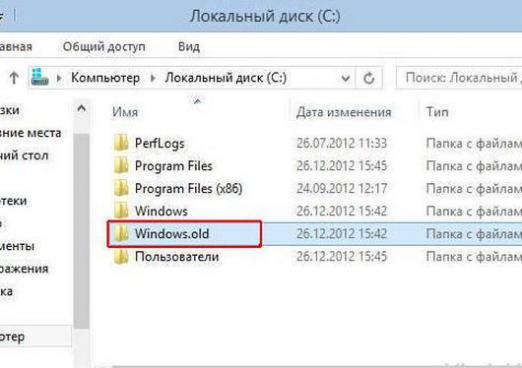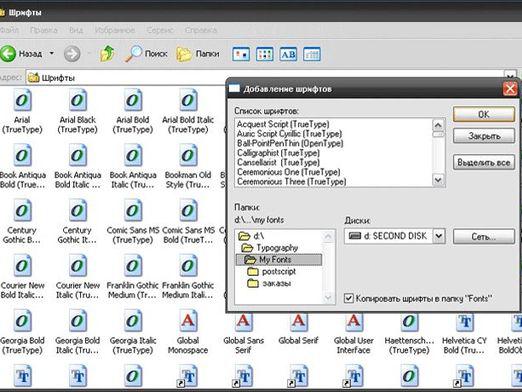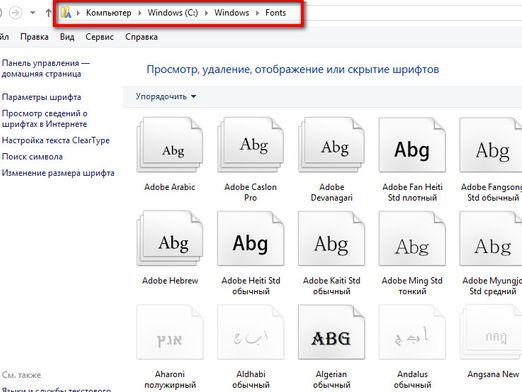Windows: cum să găsiți folderul?

Sistemul de operare Windows 7 areo mulțime de caracteristici și utilități diferite care fac viața mult mai ușoară pentru utilizator. Uneori, un utilizator de pe computer acumulează o cantitate imensă de informații, foldere și fișiere care sunt încă situate în mod sistematic pe computer și fac dificilă găsirea acestora. Apoi, găsiți fișierul sau folderul dorit devine dificil și, uneori, imposibil fără un Windows 7 special. Apoi vine ajutorul sistemului de căutare de fișiere și dosare în Windows 7.
Să analizăm în detaliu toate modalitățile posibile de a găsi un fișier sau un folder în Windows 7.
Cum se găsește un dosar sau un fișier în Windows 7
Există trei modalități ușoare de a găsi folderul potrivit cu fișiere sau fișiere în sine printre o varietate de alte informații din sistemul de operare Windows 7:
- Utilizarea câmpului de căutare din meniul "Start";
- Utilizarea câmpului de căutare într-un folder sau într-o bibliotecă;
- Sau cu ajutorul căutării avansate în afara dosarelor și a bibliotecilor.
Să luăm în considerare fiecare dintre aceste moduri în detaliu.
Câmp de căutare din meniul Start
Cea mai ușoară modalitate de a găsi foldere sau fișiere pe computer este să utilizați câmpul de căutare din meniul Start. Pentru a face acest lucru, trebuie doar să deschideți "Start" și

Cu o astfel de căutare, o listă va fi afișatănu numai fișierele și folderele cu același nume, ci și fișierele în care acest cuvânt poate fi menționat într-o formă sau alta în fișier sau proprietățile acestuia. În plus, trebuie remarcat faptul că numai fișierele care au fost indexate sunt afișate în listă. Cu toate acestea, majoritatea fișierelor sunt indexate automat.
Câmpul de căutare într-un dosar sau în bibliotecă
De asemenea, puteți căuta fișiere local, dacă acestea sunt stocate într-un anumit dosar sau bibliotecă. Pentru a face acest lucru:
- Deschideți dosarul sau biblioteca dorită.
- Introduceți cuvântul dorit în câmpul de căutare. În acest caz, câmpul de căutare se află în partea dreaptă sus a ferestrei.
- În listă, găsiți fișierul sau dosarul dorit.

Această căutare dă rezultate chiar și parțialcuvinte. Căutarea este efectuată după nume, fișierul text intern și proprietățile fișierului. Biblioteca caută toate folderele dintr-o anumită bibliotecă. Nu este necesar să introduceți numele complet. Doar introduceți partea și găsiți fișierul de care aveți nevoie. De asemenea, atunci când rezultatul căutării este afișat, cuvintele vor fi evidențiate în culoare pentru confortul utilizatorului.
Printre altele, puteți introduce mai multe cuvinte cheie care vor îngusta zona de căutare foarte semnificativ.
Căutare avansată
Dacă folderul sau fișierul nu poate fi detectat prin căutarea în anumite foldere și biblioteci, puteți extinde domeniul de căutare. Pentru a face acest lucru:
- Introduceți de asemenea un cuvânt sau cuvinte cheie în bara de căutare din bibliotecă sau dintr-un anumit dosar.

- După rezultatele de căutare se întoarce, derulați-le în jos și găsiți secțiunea „Căutați din nou“, în cazul în care trebuie să specificați metoda de căutare și setări.
- Specificați zona de căutare. Aceasta poate fi o căutare pentru toate bibliotecile și puteți de asemenea să căutați întregul computer. În al doilea caz, căutarea va fi efectuată chiar și pentru fișierele și folderele neindicate ale sistemului. Cu toate acestea, căutarea va fi mult mai lentă. De asemenea, puteți specifica o anumită locație de căutare dacă selectați Altele.
Astfel, puteți găsi orice fișier sau dosar,dacă acestea sunt disponibile pe computer. De asemenea, puteți căuta utilizând browserul web implicit făcând clic pe butonul "Internet". În acest caz, browserul se va deschide, pe care l-ați instalat în mod implicit, iar căutarea va începe pe Internet în motorul de căutare în mod implicit.
De asemenea, puteți citi articolele următoare
- Cum se face un dosar invizibil
- Cum se numește dosarul